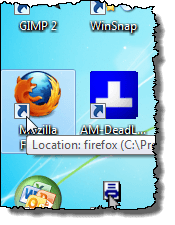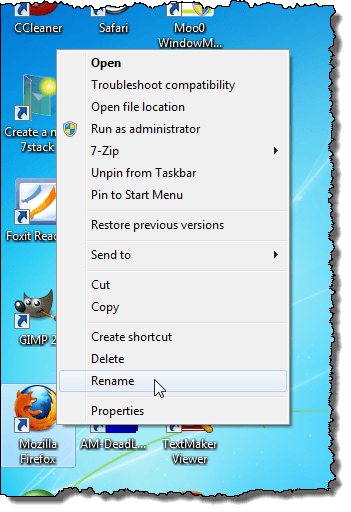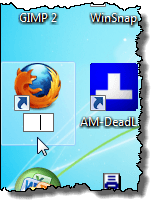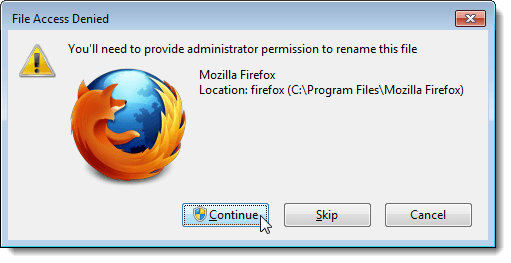اگر میخواهید نمادهای آیکن را در دسکتاپ ویندوز 7/8/10 خود ساده کنید، میتوانید برچسبها را از آیکونهای دسکتاپ حذف کنید.
قبل از اینکه نشان دهید چطور برچسبها را در آیکون های دسکتاپ، شما باید بدانید که دو نوع آیکون دسکتاپ وجود دارد. آیکون های میانبر استاندارد وجود دارد که می توانید برای برنامه هایی که نصب می کنید ایجاد کنید و آیکون های دسک تاپ شما را می توانید بر روی دسکتاپ خود برای ویژگی های رایج مانند کامپیوتر و سطل آشغال قرار دهید.
در صورت وجود یک فلش در گوشه پایین و سمت چپ آیکون، روش حذف متن از هر یک از این آیکون ها متفاوت است.
حذف متن از یک نماد دسکتاپ
برای حذف متن از آیکون های دسکتاپ مانند کامپیوتر و سطل آشغال، راست <بر روی آیکن دسکتاپ کلیک کنید و تغییر نامرا از منوی پنجره انتخاب کنید.
نماد دسکتاپ در حال حاضر به نظر می رسد مانند متن زیر نیست
3
توجه:شما می توانید آیکون های دسکتاپ را با کلیک راست بر روی دسکتاپ، strong>Personalizeرا از منوی ظاهر شده و روی لینک تغییر نماد دسکتاپدر صفحه شخصی سازیکلیک کنید. تنظیمات تنظیمات آیکون دسکتاپ دسکتاپنشان داده می شود که به شما امکان می دهد تا آیکون های دلخواه دلخواه را روشن یا خاموش کنید.
Remove متن از میانبر
برای حذف متن از یک میانبر، روی آیکون میانبر راست کلیک کرده و از منوی popup تغییر نامرا انتخاب کنید.
در این زمان، به جای تایپ کردن یک فضای، کلید Altرا فشار دهید و 255را روی صفحه کلید عددی تایپ کنید. واردرا فشار دهید. توجه داشته باشید که شما باید از صفحه کلید شماره در سمت راست صفحه کلید استفاده کنید، نه آن که در بالای کلیدهای حرفی قرار داشته باشد.
برای برخی از کلید های میانبر، شما می توانید دسترسی به پرونده دسترسی منقضی شدهنمایش داده می شود. اگر چنین است، ادامهرا کلیک کنید تا تغییر نام میانبر را انجام دهید.
دومین چیزی که باید در مورد این روش یادآوری کرد اینست که تنها برای یک نماد دسکتاپ کار می کند. اگر شما سعی می کنید از ALT + 255 برای نماد دوم استفاده کنید، آن را بیان می کند که یک آیکون دیگر با همین نام وجود دارد. در این مورد شما باید چندین بار از ALT + 255 استفاده کنید.
به عنوان مثال، برای نماد دسکتاپ دوم، شما می توانید ALT + 255، ALT + 255 را تایپ کنید و سپس Enter را فشار دهید.
توجه:ما توصیه می کنیم تنها حذف متن از آیکون های دسکتاپ و آیکون های میانبر اگر آیکون ها به راحتی شناسایی می شوند بدون متن لذت ببرید!